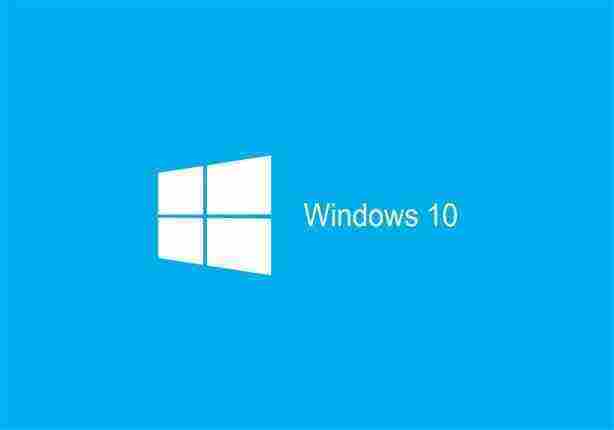تحديث ويندوز 7 الى 10 نقدمها لكم اليوم عبر موقعنا زيادة حيث أنه مع إعلان شركة مايكروسوفت بشكل رسمي، أنها ستتوقف عن إصدار تعديلات جديدة على نسخة ويندوز 7 منذ النصف من شهر يناير من السنة الجارية، وسيصبح ويندوز 10 هو الإصدار الذي ستعتمده بصورة رئيسية، صار الجميع يبحث عن طرق تحديث ويندوز 7 وكذلك طرق تثبيت ويندوز 10.
تحديث ويندوز 7 الى 10
نظرًا لأن مايكروسوفت بذلك سوف تتوقف عن حماية نسخة ويندوز 7 من أي اختراق أمني كما كانت تفعل في السابق، بمعنى أن المستخدم يستطيع العمل على نسخة ويندوز 7، لكنه سوف يواجه الكثير من الصعوبات فيما يتعلق بالأمان والحماية من محاولات القرصنة الإلكترونية.
وبالنظر إلى ما سبق، فإن نسخة ويندوز 10 هي البديل الآمن والأضمن، ولذلك سوف نقدم لكم في هذا المقال، كيفية تحديث ويندوز 7 إلى 10، فكونوا معنا!
أولًا: ما هي خاصية تحديث نسخة ويندوز بدون أي رسوم؟
توفر شركة مايكروسوفت إمكانية تحديث نسخة ويندوز 7 إلى 10 من خلال عدد من الخطوات وبلا أي مقابل مادي، بشرط أن يكون المستخدم يتعامل مع نسخة ويندوز أصلية، سواء كان الإصدار 7 أو 8.
وتجدر الإشارة إلى أن هذه الآلية قد لا تكون متاحة باستمرار، وقد تتوقف الشركة عن توفير التحديث من نسخة إلى أخرى، لكنها متاحة حتى الآن، وحتى إذا لم تكن التحديثات متاحة فيما بعد، فسوف يتمكن المستخدم من استخدام نسخة ويندوز 10 باستمرار، طالما أنها ثبتت على جهازه الشخصي.
ولعلك تتساءل، هل إذا قمت بتحديث ويندوز 7 إلى 10، سوف أخسر كل بياناتي وكافة ما أحتفظ به على الكمبيوتر؟
والإجابة هي لا، في حال أنك لم تقم بإزالتها، غير أنه يفضل أن تقوم بعمل نسخ احتياطي لكافة ما يهمك الاحتفاظ به، لا سيما عند قيامك بتحديث أساسي للويندوز.
وكذلك من المهم الاحتفاظ بترخيص إصدار 7 أو 8 الأصلي، حيث قد تجده ملصوقًا فوق علبة الجهاز، أما إذا كان المستخدم هو من قام بتنزيل نسخة الويندوز، فيتعين عليه البحث عن رخصة النسخة التي ثبتها.
وكذلك يستطيع المستخدم الاستعانة بأداة Produkey، لإيجاد رخصة النسخة المثبتة بالفعل على جهازه الشخصي.
ويمكن التعرف على المزيد من التفاصيل عن الويندوز وبالأخص تنشيط ويندوز 10 الذي أصبح متاح الآن للعديد من المستخدمين من خلال: تنشيط ويندوز 10 بدون برامج بالخطوات كاملة وتحميل أداة التفعيل
ثانيًا: ما هي الشروط اللازمة حتى يتم تحديث ويندوز 7 إلى 10؟
هناك عدد من الخواص التي يشترط وجودها في جهاز الكمبيوتر، حتى يتمكن المستخدم من تحديث ويندوز 7 إلى 10، وتتمثل في:
- أن يكون الويندوز المثبت على الجهاز ويندوز 7 بجميع إصداراته، أما ويندوز 8 فلا يتاح تحديثه إلى 10.
- أن تكون المساحة المتاحة على الهارديسك 20 جيجا بايت.
- يتيح العمل على DirectX 9.
- أن تكون قوة المعالج 1 جيجا هرتز.
كما نرشح لك المزيد عن الويندوز من خلال: طريقة حذف برنامج من الكمبيوتر ويندوز 10 من خلال لوحة التحكم وإعدادات التشغيل
ثالثًا: كيفية تحديث ويندوز 7 إلى 10؟
هناك عدد من الخطوات المطلوبة حتى يتم تحديث نسخة ويندوز 7 إلى 10، وهذه الخطوات كالتالي:
- الدخول إلى موقع شركة مايكروسوفت الإلكتروني المتوفر باللغة العربية، لتنزيل أداة التحديث.
- بعد تنزيل أداة التحديث، قم بفتح الملف الذي حفظت الأداة داخله.
- اضغط على أداة التحديث ضغطتين، لتكون متاحة للتشغيل.
- تستغرق الأداة عدة دقائق، حتى يتم تحميل عدد من الأمور اللازمة لعملية التحديث.
- بعدما تنهي الأداة إعداد تلك العناصر، سوف يتضح أمامك: نافذة الإشعارات، والخصوصية والأمان، وإعداد إصدار ويندوز 10.
- قم باختيار خانة قبول، بمعنى أنك تقبل لوائح الخصوصية، وتريد استمرار الإعدادات.
- بعد ذلك، سوف تسألك أداة التحديث عن الإجراء الذي تود القيام به.
- قم باختيار ترقية\ تحديث هذا الجهاز.
- ستقوم الأداة بعملية التحديث، وسينبهك نظام التشغيل إلى القيام بإعادة تشغيل الجهاز.
- ستظهر أمامك نافذة ويندوز 10.
- استمر في الإعدادات المطلوبة حتى تنتهي عملية التحديث.
وتجدر الإشارة إلى أهمية نسخ أو نقل المجلدات الهامة من قرص C الموجود على جهازك، إلى أي مكان آخر، قبل القيام بتحديث الويندوز، حتى تضمن عدم خسارتها.
كما أن الالتزام بالخطوات المبينة ضروري لإتمام عملية التحديث بنجاح.
رابعًا: طريقة ترقية نظام التشغيل الجديد
عندما تنهي تحديث ويندوز 7 إلى 10، ستكون بحاجة إلى ترقية نسخة ويندوز 10 التي قمت بتثبيتها على جهازك، لكي تتمكن من معرفة عناصر الكمبيوتر وإمكانياته، مثل إعدادات الشاشة، وإعدادات الصوت، وإعدادات الاتصال بالشبكة العنكبوتية، إل آخر ذلك من إمكانيات وعناصر.
ويمكنك تحديث نسخة ويندوز 10، عن طريق ما يلي:
- قم بتوصيل جهازك بمصدر انترنت جيد، حتى تتمكن من القيام بالتحديث المطلوب.
- قم بالضغط على أيقونة البدء Start، الموجودة أسفل يمين نافذة الكمبيوتر.
- عندما تنبثق لك نافذة جديدة، قم بالبحث باستخدام كلمة تحديث أو Update.
- سوف تنبق لك نافذة الإعدادات المتعلقة بعملية الترقية.
- قم بالضغط على خيار “التأكد من توفر تحديثات”.
- سيقوم الكمبيوتر الخاص بك من التحقق من توفر تحديثات متاحة على موقع مايكروسوفت.
- في حال وجود تحديثات، سوف تظهر لك نافذة تحتوي على التحديثات المتوفرة.
- سيقوم الجهاز بإجراء التحديث من تلقاء نفسه.
- بعد إتمام عملية تحديث نسخة ويندوز 10 الجديدة، سوف يتحول زر الترقية إلى الأخضر، كما ستجد يوم وتوقيت إتمام التحديث الأخير.
- تمت عملية الترقية بنجاح، وتستطيع التحقق من إعدادات الشاشة والصوت داخل الكمبيوتر الخاص بك، للتحقق من إجراء التعريف.
خامسًا: ما هي إيجابيات تحديث نسخة ويندوز 7 إلى 10؟
قد يرى البعض أنه ليس هناك فرق بين إصدار ويندوز 7 وإصدار ويندوز 10، وأنه لا داعي لعملية تحديث ويندوز 7 إلى 10، غير أن إجراء ترقية نسخة الويندوز الموجودة على جهاز الكمبيوتر الخاص بك، سوف يتيح لك عدد من المميزات الضرورية والتي ستسهل عليك الكثير من الأمور.
حيث ستيح لك تحديث ويندوز 7 إلى 10 العديد من المميزات
- إن إصدار ويندوز 7 هو من الإصدارات القديمة التي اعتمدتها شركة مايكروسوفت، على عكس إصدار ويندوز 10، فهو ليس إصدار جديد فقط، بل إنه الإصدار الأجدد.
- لم تعد شركة مايكروسوفت توفر تحديثات متعلقة بالخصوصية والأمان على إصدار ويندوز 7، ومن ثم يصبح المستخدم في مواجهة الكثير من الاختراقات والقرصنة الإلكترونية.
- يتيح إصدار ويندوز 10 إمكانية تشغيل الكثير من البرامج والتطبيقات الحديثة، التي لا يتيح إصدار ويندوز 7 تشغيلها.
- يتمتع إصدار ويندوز 10 بالكثير من الإمكانيات الحديثة والرائعة، والتي لا تتوفر على إصدار ويندوز 7.
- يستطيع المستخدم تثبيت إصدار ويندوز 10 على الإلكترونيات اللوحية، مثل أجهزة التابلت، ونحو ذلك.
- يدعم إصدار ويندوز 10 تبادل الملفات مع الهواتف المحمولة، وبغير أي داعي لاستخدام تطبيقات أخرى.
- تقوم شركة مايكروسوفت بتوفير الكثير من التحديثات المستمرة لإصدار ويندوز 10، من أجل حمايته من عمليات القرصنة الإلكترونية والاختراق، وحتى يكون مستخدم ويندوز 10 في راحة وأمان.
- يتوفر في إصدار ويندوز 10، نظام قوته 32 بت، ونظام آخر قوته 64 بت، ويشغل البرو والهوم والإنتربرايس وغيرها.
وبهذا نكون قد وفرنا لكم تحديث ويندوز 7 الى 10 وللتعرف على المزيد من المعلومات يمكنكم ترك تعليق أسفل المقال وسوف نقوم بالإجابة عليكم في الحال.